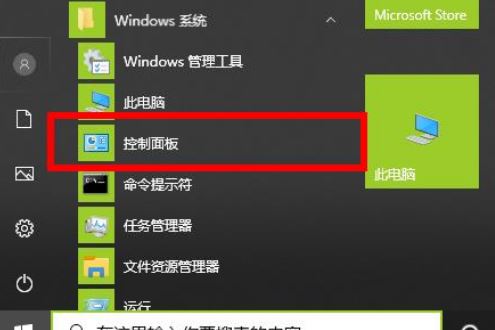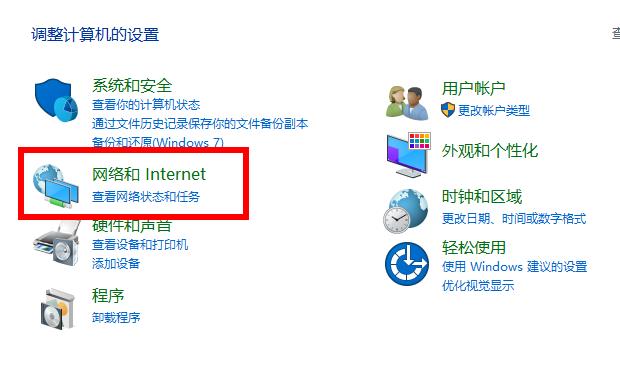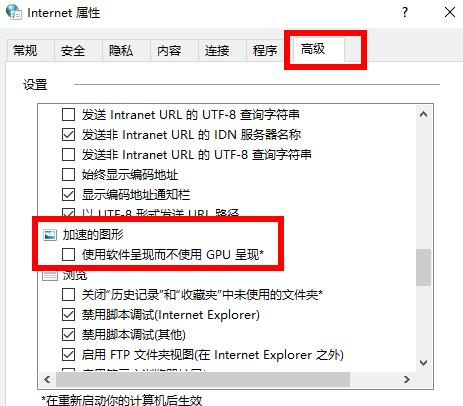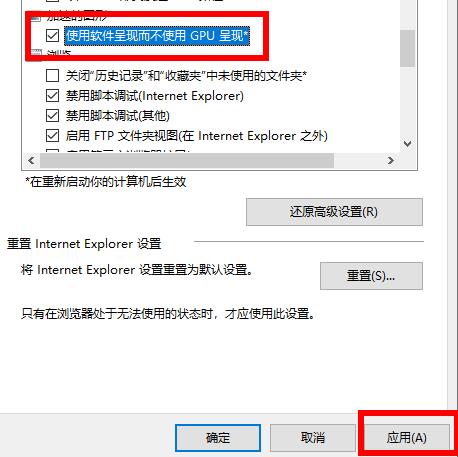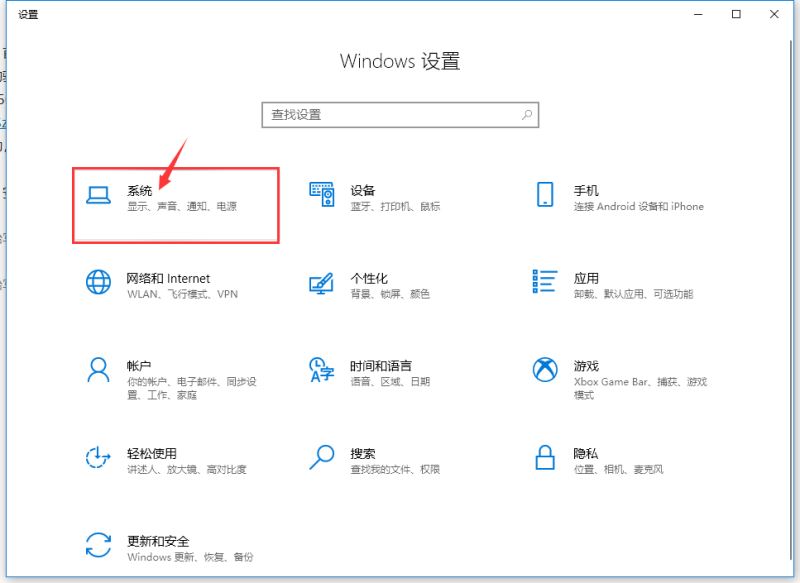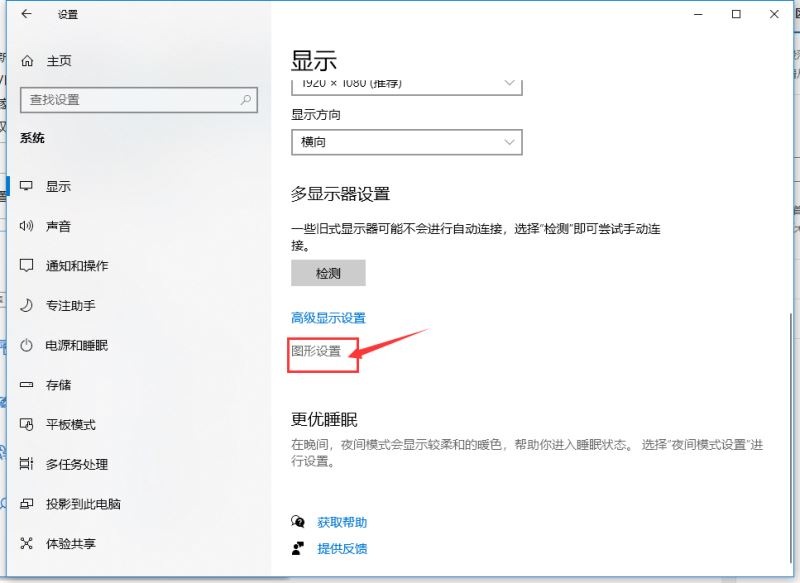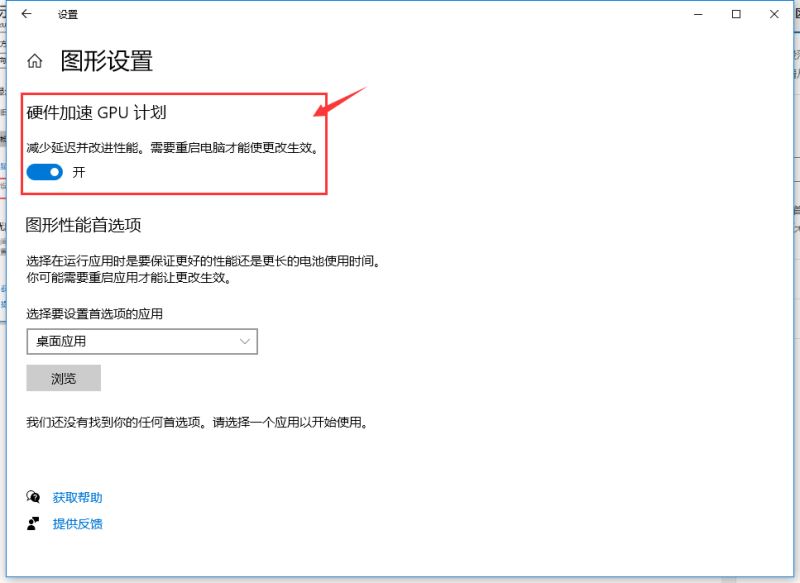Win10 21H设置显卡提升游戏性能方法介绍
Win10 21H怎么设置显卡提升游戏性能?相信每个游戏玩家对于显卡的要求非常高,因为如果要想游戏运行更加流畅的话,就需要把显卡设置为高性能。很多升级到Win10 21H2还不知道怎么把显卡设置为高性能,下面我们就来看看设置步骤。
Win10 21H设置显卡提升游戏性能方法介绍
方法一、
1、点击左下角开始,在windows系统中打开“控制面板”。
2、随后选择“网络和Internet”。
3、再点击下面的“Internet 选项”。
4、进入属性后点击“高级”,下滑找到“加速的图形”。
5、勾选加速图形下的“使用软件呈现而不使用GPU呈现”点击“应用”即可。
方法二、
1、首先,需要把显卡的驱动更新为 450.82 或更高版本。(意味着无法使用该版本的驱动和使用旧版本驱动的 nVIDIA 显卡均无法打开 GPU 加速功能)。目前,英伟达官方已经在官网发布了新版本的显卡驱动程序,新的驱动程序已经支持打开GPU加速功能。注意,如果您的电脑安装的是DCH驱动,则必须选择下载DCH版本,如果不是的则要选择另一个版本。
2、安装好后,打开电脑的“设置”面板,点击“系统”设置项。
3、在“显示”中,找到并点击“图形设置”项。
4、这时会看到“图形设置”下多了一项名为“硬件加速GPU计划”的设置项,把下面的“关”更改为“开”即可(如下图),然后系统会提示需要重启电脑。重启电脑后马上生效。
除此之外,还可以通过优化程序来提高显卡性能:>>电脑优化工具合集<<
以上就是小编给大家分享的Win10 21H设置显卡提升游戏性能方法介绍,想要了解更多内容,请关注本站,小编会持续为大家更新更多相关攻略。
热门教程
win11关闭windows defender安全中心的四种方法
2win10不显示视频缩略图的两种解决方法
3win10关闭许可证即将过期窗口的方法
4Win11如何关闭Defender?Windows11彻底关闭Defender的3种方法
5安装NET3.5提示0x800f0950失败解决方法
6Win11移动热点不能用怎么办?移动热点不工作怎么办?
7win11忘记pin无法开机的三种最简单办法
8Win11如何打开预览窗格?Win11显示预览窗格的方法
9win11怎么切换桌面?win11切换桌面的四种方法
10win11开机显示"此设备上的安全设置已更改,pin码不再可用"怎么办?
装机必备 更多+
重装教程
大家都在看